API를 수동으로 추가
적용 대상: 모든 API Management 계층
이 문서에서는 API Management 인스턴스에 수동으로 API를 추가하는 단계를 보여 줍니다. API를 모의하려는 경우 빈 API를 만들거나 수동으로 정의할 수 있습니다. 모의 API 만들기에 대한 자세한 내용은 모의 API 응답 만들기를 참조하세요.
기존 API를 가져오려는 경우 관련 항목 섹션을 참조하세요.
이 문서에서는 빈 API를 만들고 httpbin.org(공용 테스트 서비스)를 백 엔드 API로 지정합니다.
필수 조건
다음 빠른 시작 Azure API Management 인스턴스 만들기를 완료합니다.
API Management 인스턴스로 이동
Azure Portal에서 API Management 서비스를 검색하여 선택합니다.
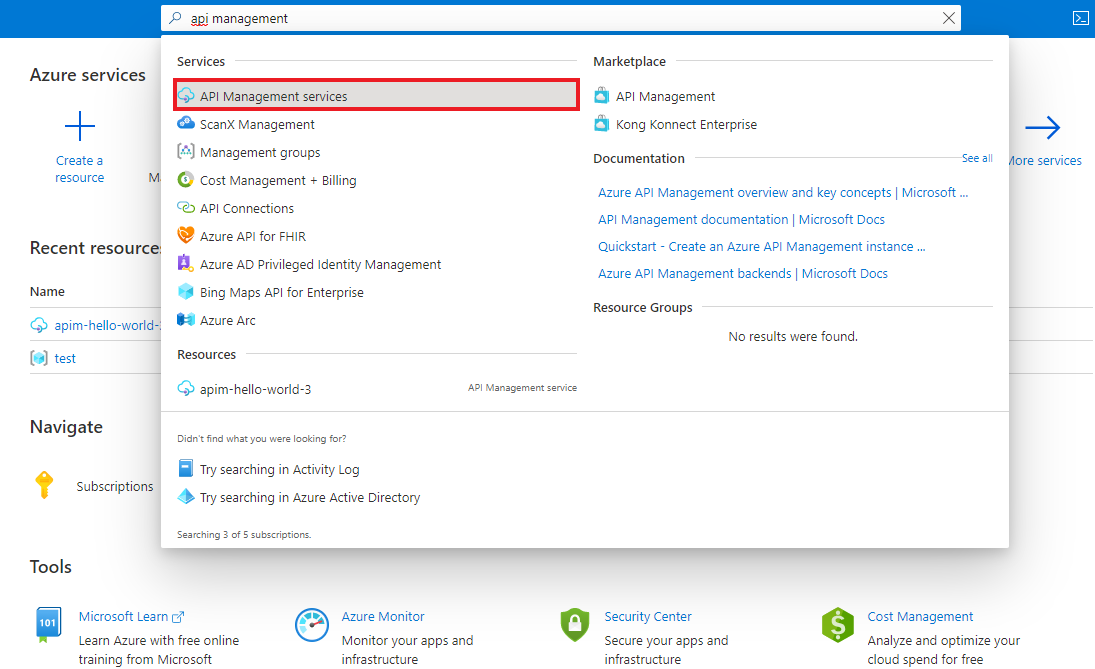
API Management 서비스 페이지에서 API Management 인스턴스를 선택합니다.

API 만들기
- Azure Portal에서 API Management 서비스로 이동하고 메뉴에서 API를 선택합니다.
- 왼쪽 메뉴에서 +API 추가를 선택합니다.
- 목록에서 HTTP를 선택합니다.
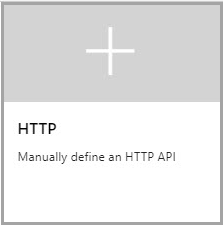
- 백 엔드 웹 서비스 URL(예
https://httpbin.org:)과 API에 대한 기타 설정을 입력합니다. 설정은 첫 번째 API 가져오기 및 게시 자습서에 설명되어 있습니다. - 만들기를 실행합니다.
이때 백 엔드 API의 작업에 매핑되는 API Management의 작업은 없습니다. API Management를 통해서가 아니라 백 엔드를 통해 노출되는 작업을 호출하는 경우 404가 표시됩니다.
참고 항목
기본적으로 API를 추가할 때 일부 백 엔드 서비스에 연결되더라도 API Management는 사용자가 허용할 때까지 어떤 작업도 노출하지 않습니다. 백 엔드 서비스의 작업을 허용하려면 백 엔드 작업에 매핑되는 API Management 작업을 만듭니다.
작업 추가 및 테스트
이 섹션에서는 “/get” 작업을 추가하여 백 엔드 “http://httpbin.org/get" 작업에 매핑하는 방법을 보여 줍니다.
작업 추가
- 이전 단계에서 만든 API를 선택합니다.
- + 작업 추가를 선택합니다.
- URL에서 GET을 선택하고 리소스에
/get을 입력합니다. - 표시 이름으로 "FetchData"를 입력합니다.
- 저장을 선택합니다.
작업 테스트
Azure Portal에서 작업을 테스트합니다. 개발자 포털에서 테스트할 수도 있습니다.
- 테스트 탭을 선택합니다.
- FetchData를 선택합니다.
- 보내기를 누릅니다.
“http://httpbin.org/get" 작업이 생성하는 응답이 표시됩니다. 작업을 변환하려면 API 변환 및 보호를 참조하세요.
매개 변수가 있는 작업 추가 및 테스트
이 섹션에서는 매개 변수를 사용하는 작업을 추가하는 방법을 보여 줍니다. 이 경우 작업을 “http://httpbin.org/status/200"”에 매핑합니다.
작업 추가
- 이전 단계에서 만든 API를 선택합니다.
- + 작업 추가를 선택합니다.
- URL에서 GET을 선택하고 리소스에
/status/{code}을 입력합니다. 필요에 따라 이 매개 변수와 관련된 몇 가지 정보를 제공할 수 있습니다. 예를 들어 형식에 대해 "Number"를 입력하고 값에 대해 “200”(기본값)을 입력합니다. - 표시 이름으로 "GetStatus"를 입력합니다.
- 저장을 선택합니다.
작업 테스트
Azure Portal에서 작업을 테스트합니다. 개발자 포털에서 테스트할 수도 있습니다.
테스트 탭을 선택합니다.
GetStatus를 선택합니다. 기본적으로 코드 값은 "200"으로 설정됩니다. 이 값을 변경하여 다른 값을 테스트할 수 있습니다. 예를 들어 "418"을 입력합니다.
보내기를 누릅니다.
“http://httpbin.org/status/200" 작업이 생성하는 응답이 표시됩니다. 작업을 변환하려면 API 변환 및 보호를 참조하세요.
와일드카드 작업 추가 및 테스트
이 섹션에서는 와일드카드 작업을 추가하는 방법을 보여줍니다. 와일드카드 작업을 사용하면 API 요청으로 임의의 값을 전달할 수 있습니다. 이전 섹션에 표시된 대로 별도의 GET 작업을 만드는 대신 와일드카드 GET 작업을 만들 수 있습니다.
주의
와일드카드 작업을 구성할 때는 주의합니다. 이 구성은 API를 특정 API 보안 위협에 더 취약하게 만들 수 있습니다.
작업 추가
- 이전 단계에서 만든 API를 선택합니다.
- + 작업 추가를 선택합니다.
- URL에서 GET을 선택하고 리소스에
/*을 입력합니다. - 표시 이름에 "WildcardGet"을 입력합니다.
- 저장을 선택합니다.
작업 테스트
Azure Portal에서 작업을 테스트합니다. 개발자 포털에서 테스트할 수도 있습니다.
테스트 탭을 선택합니다.
WildcardGet을 선택합니다. 이전 섹션에서 테스트한 GET 작업을 시도하거나 지원되는 다른 GET 작업을 시도합니다.
예를 들어 템플릿 매개 변수에서 와일드카드(*) 이름 옆의 값을
headers로 업데이트합니다. 이 작업은 들어오는 요청의 HTTP 헤더를 반환합니다.보내기를 누릅니다.
“http://httpbin.org/headers" 작업이 생성하는 응답이 표시됩니다. 작업을 변환하려면 API 변환 및 보호를 참조하세요.
참고 항목
통합하려는 백 엔드 API의 호스트가 작업 URL에서 후행 슬래시를 처리하는 방법을 이해하는 것이 중요할 수 있습니다. 자세한 내용은 이 API Management FAQ를 참조하세요.
다른 API 추가
다음을 포함하여 다양한 서비스에 의해 노출되는 API를 구성할 수 있습니다.
- OpenAPI 사양
- SOAP API
- GraphQL API
- Azure App Service에서 호스팅되는 웹앱
- Azure 함수 앱
- Azure Logic Apps
- Azure Service Fabric
다음 단계를 사용하여 기존 API에 다른 API를 추가합니다.
참고 항목
다른 API를 가져오면 작업이 현재 API에 추가됩니다.
Azure Portal에서 Azure API Management 인스턴스로 이동합니다.
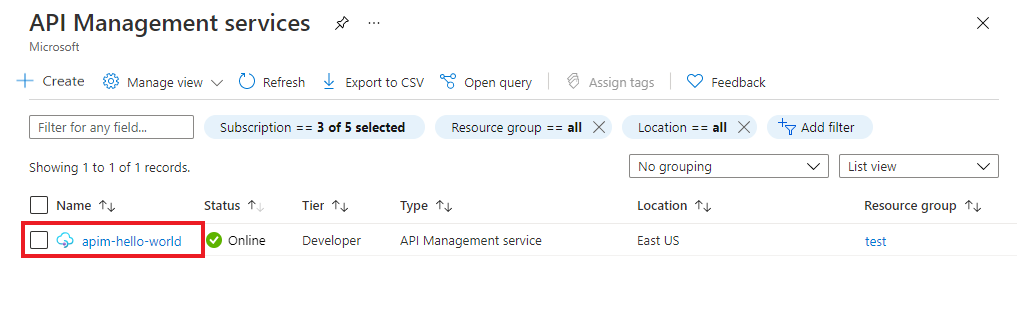
개요 페이지 또는 왼쪽 메뉴에서 API를 선택합니다.
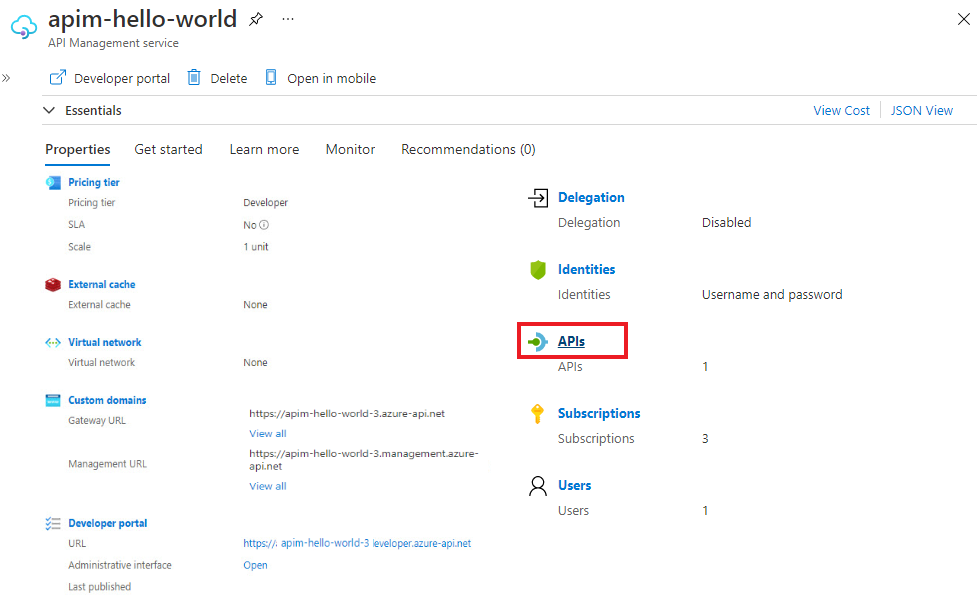
다른 API를 추가하려는 API 옆에 있는 ...를 클릭합니다.
드롭다운 메뉴에서 가져오기를 선택합니다.
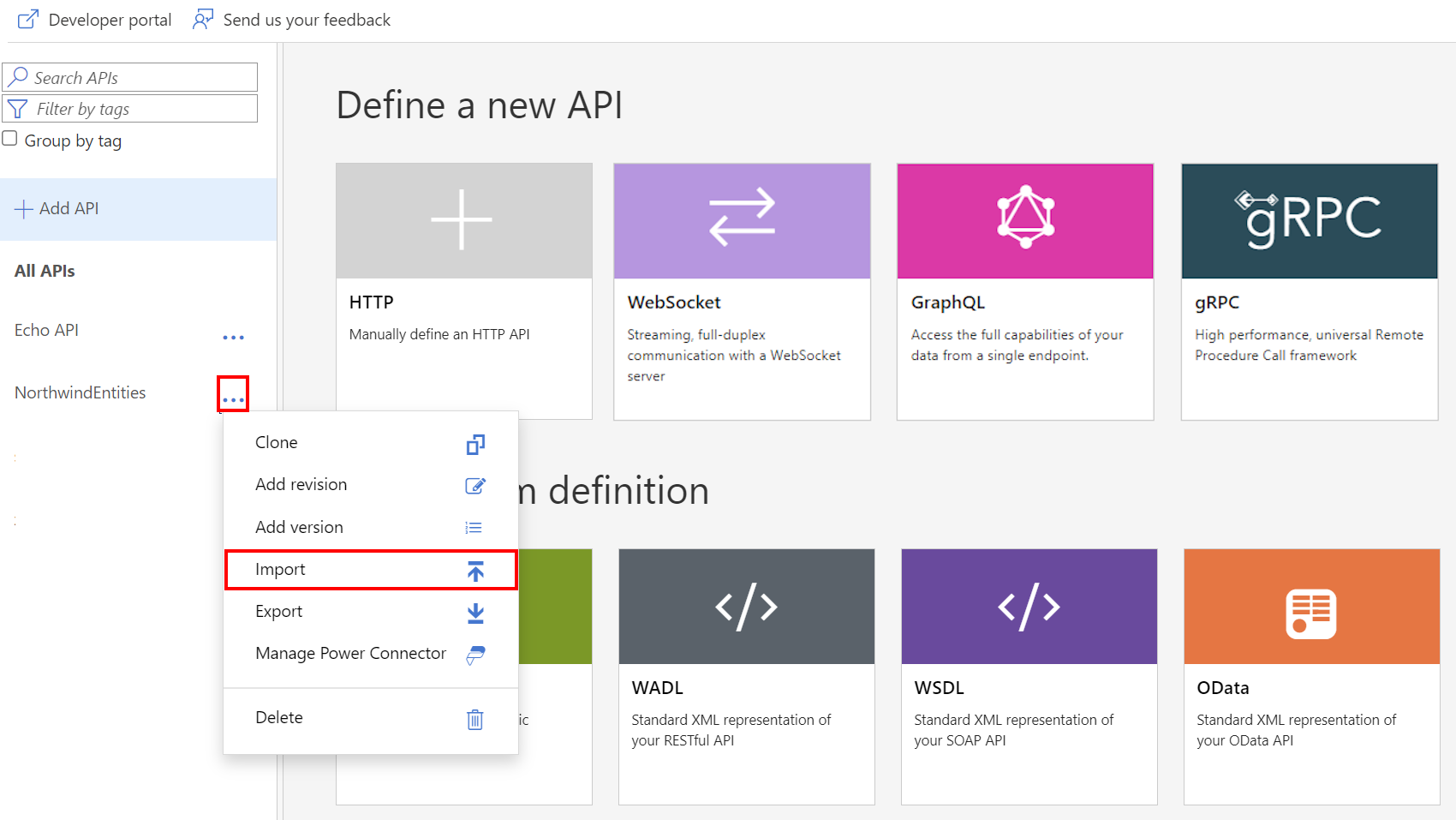
API를 가져올 서비스를 선택합니다.
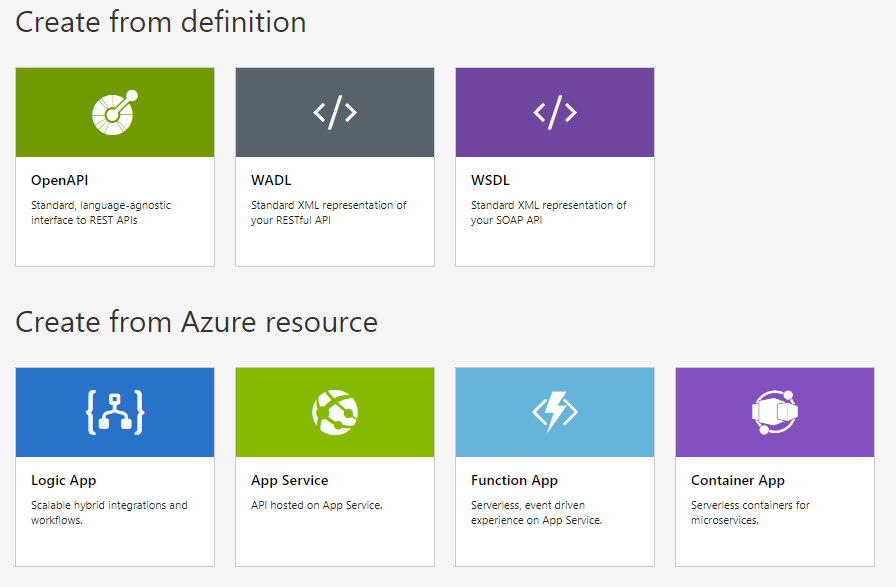
관련 항목
- API 가져오기 제한 사항
- OpenAPI 사양 가져오기
- SOAP API 가져오기
- SOAP API를 가져와서 REST로 변환
- App Service API 가져오기
- 컨테이너 앱 API 가져오기
- WebSocket API 가져오기
- GraphQL API 가져오기
- GraphQL 스키마 가져오기 및 필드 확인자 설정
- Azure 함수 앱 가져오기
- Azure 논리 앱 가져오기
- Service Fabric 서비스 가져오기
- OData API 가져오기
- SAP OData 메타데이터 가져오기
- gRPC API 가져오기
- API 편집